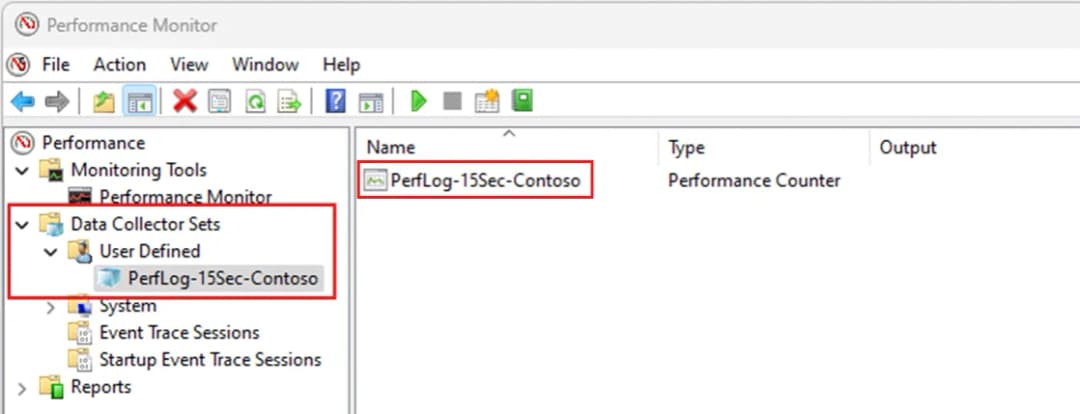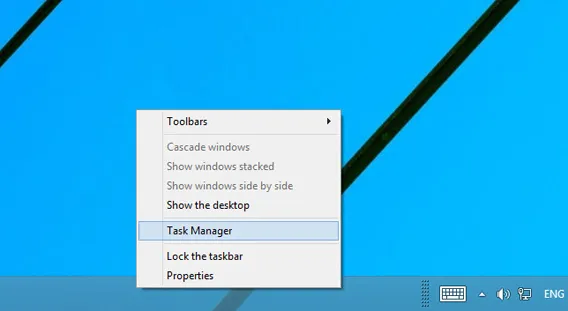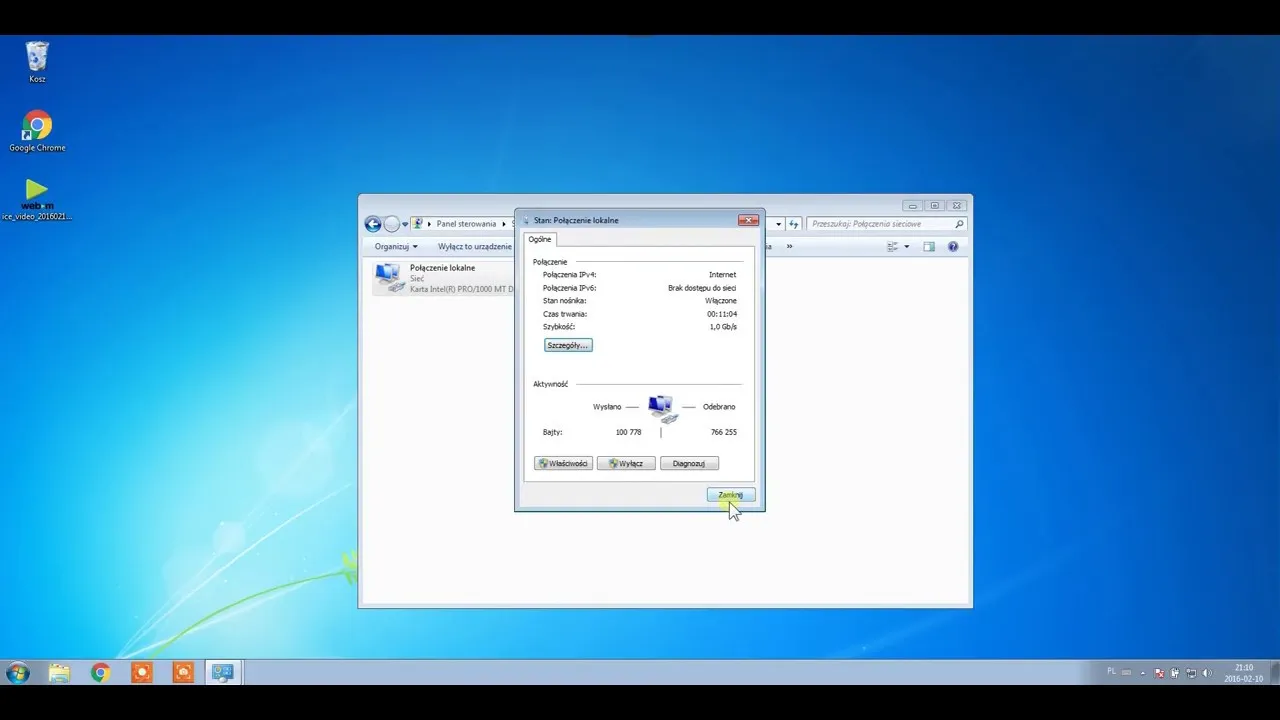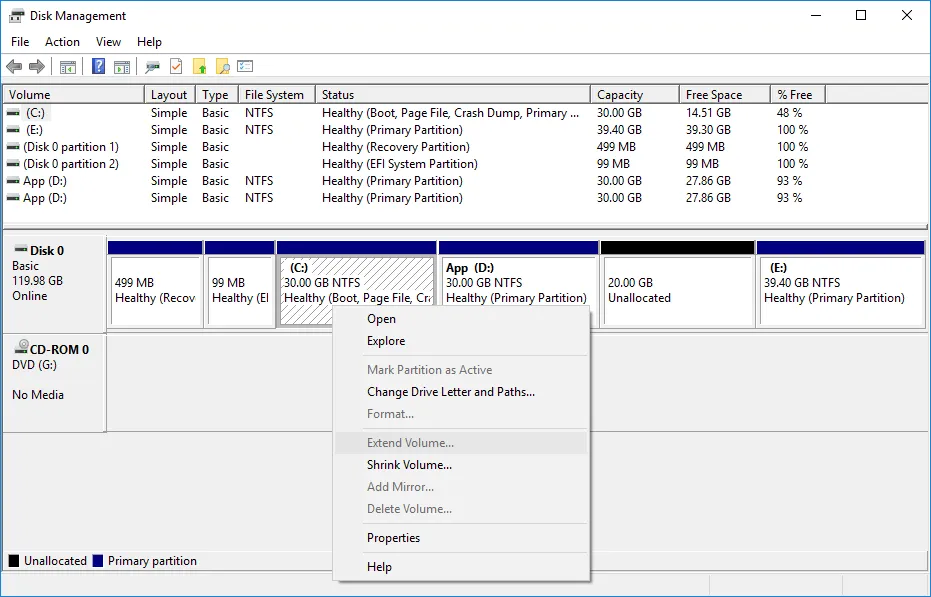Sprawdzanie procesora w komputerze z systemem Windows 10 jest kluczowe dla zapewnienia optymalnej wydajności i uniknięcia problemów z działaniem systemu. Istnieje kilka prostych metod, które pozwalają na uzyskanie szczegółowych informacji o procesorze, takich jak jego model, prędkość taktowania oraz liczba rdzeni. W tym artykule przedstawimy, jak w łatwy sposób sprawdzić te dane, aby móc lepiej zarządzać swoim sprzętem.
Wykorzystując narzędzia dostępne w systemie Windows, takie jak Menedżer zadań, Informacje o systemie czy wiersz poleceń, użytkownicy mogą szybko i skutecznie uzyskać potrzebne informacje. Dodatkowo, dla bardziej zaawansowanych użytkowników, dostępne są także zewnętrzne programy, które oferują jeszcze bardziej szczegółowe dane dotyczące wydajności procesora.
Najważniejsze informacje:
- Użycie Menedżera zadań pozwala na szybkie sprawdzenie podstawowych informacji o procesorze.
- Narzędzie „Informacje o systemie” dostarcza szczegółowych danych o sprzęcie, w tym modelu procesora i ilości pamięci RAM.
- Wiersz poleceń umożliwia uzyskanie nazwy modelu procesora za pomocą prostej komendy.
- Dla zaawansowanych użytkowników dostępne są programy takie jak CPU-Z i HWiNFO, które oferują szczegółowe informacje o wydajności CPU.
- Znajomość specyfikacji procesora jest kluczowa dla optymalizacji wydajności systemu oraz podejmowania decyzji o ewentualnych aktualizacjach sprzętowych.
Jak sprawdzić procesor w Windows 10 w kilku prostych krokach
Aby sprawdzić procesor w Windows 10, istnieje kilka prostych metod, które można wykorzystać. Każda z nich pozwala na szybkie uzyskanie informacji o wydajności oraz specyfikacjach CPU. W tym artykule omówimy najpopularniejsze sposoby, które są dostępne w systemie operacyjnym.
Wśród najczęściej używanych narzędzi znajduje się Menedżer zadań, który umożliwia użytkownikom łatwe sprawdzenie szczegółów dotyczących procesora. Inne metody, takie jak narzędzie „Informacje o systemie” oraz wiersz poleceń, również dostarczają cennych informacji. Każda z tych metod ma swoje unikalne zalety, co sprawia, że są one przydatne w różnych sytuacjach.
Użycie Menedżera zadań do szybkiego sprawdzenia procesora
Aby skorzystać z Menedżera zadań, kliknij prawym przyciskiem myszy na pasek zadań i wybierz opcję „Menedżer zadań”. Możesz również użyć skrótu klawiszowego Ctrl + Shift + Esc. Po otwarciu Menedżera zadań przejdź do zakładki „Wydajność”, gdzie znajdziesz szczegółowe informacje na temat swojego procesora, takie jak model, prędkość taktowania oraz liczba rdzeni i procesorów logicznych.
- W Menedżerze zadań możesz szybko ocenić, jak obciążony jest procesor w danym momencie.
- Zakładka „Wydajność” dostarcza również informacji o pamięci RAM oraz innych zasobach systemowych.
- To narzędzie jest idealne do szybkiej diagnostyki problemów z wydajnością systemu.
Sprawdzanie specyfikacji procesora w Informacjach o systemie
Aby sprawdzić szczegółowe informacje o procesorze w systemie Windows 10, możesz skorzystać z narzędzia Informacje o systemie. W tym celu wpisz w pasku wyszukiwania menu Start frazę „informacje o systemie” lub „msinfo” i uruchom aplikację. Po otwarciu narzędzia znajdziesz sekcję „Podsumowanie systemu”, gdzie są wyświetlane kluczowe dane, takie jak model procesora, wersja systemu operacyjnego oraz ilość pamięci RAM. To narzędzie jest przydatne do uzyskania szybkiego przeglądu specyfikacji twojego komputera.
Wykorzystanie wiersza poleceń do uzyskania danych o CPU
Inną metodą na uzyskanie informacji o procesorze w Windows 10 jest użycie wiersza poleceń. Aby to zrobić, wpisz „cmd” w pasku wyszukiwania, a następnie otwórz wiersz poleceń. Wprowadź komendę „wmic cpu get name” i naciśnij klawisz Enter. Po chwili na ekranie pojawi się nazwa modelu procesora, co pozwoli na szybkie sprawdzenie, jaki CPU jest zainstalowany w twoim systemie.
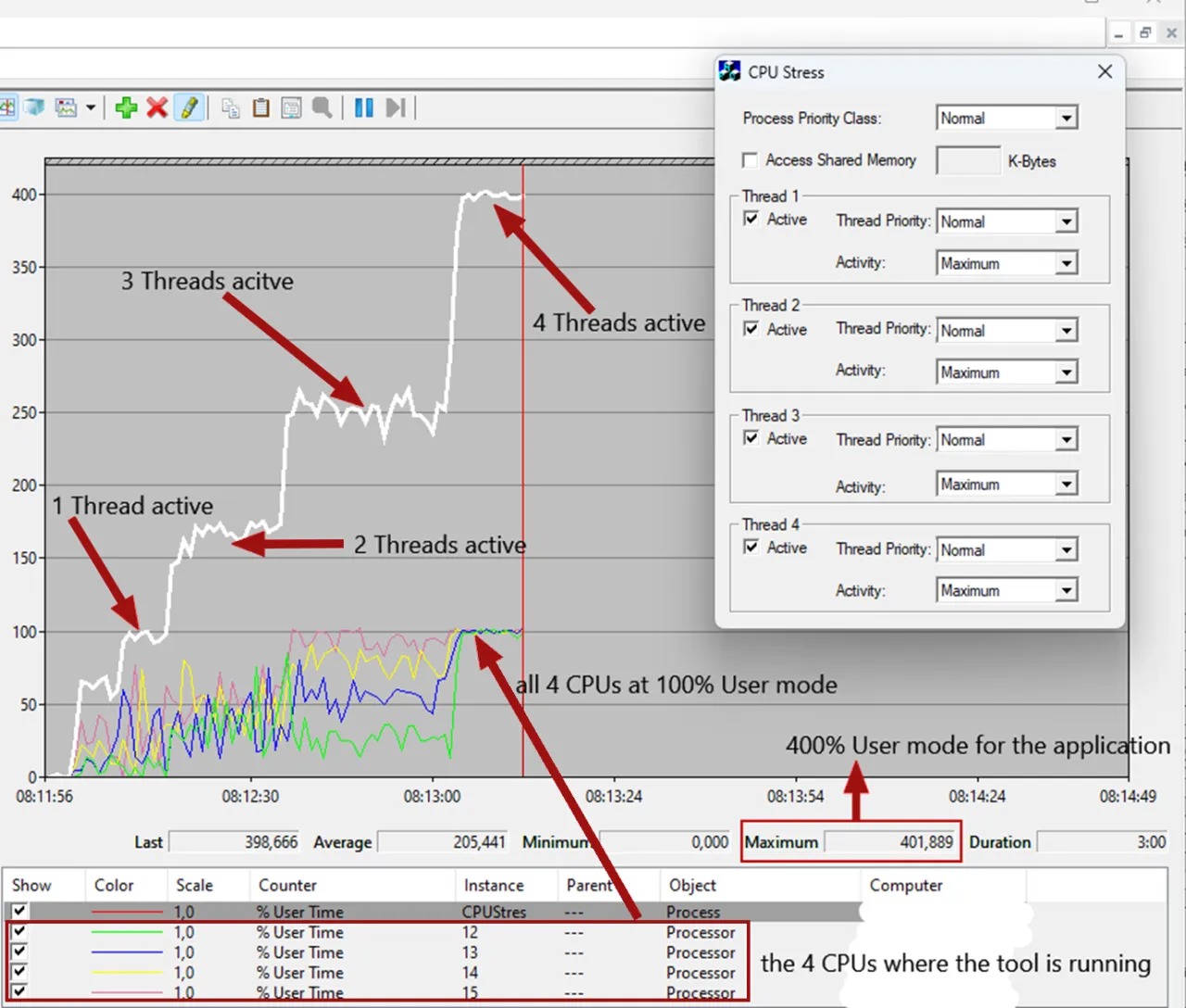
Dlaczego warto znać szczegóły swojego procesora?
Znajomość szczegółów swojego procesora jest kluczowa dla optymalizacji wydajności komputera. Wiedza na temat specyfikacji procesora pozwala użytkownikom lepiej zrozumieć, jak ich urządzenie radzi sobie z różnymi zadaniami. Dzięki temu można dostosować ustawienia systemowe, aby uzyskać lepszą wydajność w grach, pracy z grafiką czy codziennym użytkowaniu. Zrozumienie, jakie komponenty wpływają na działanie systemu, może również pomóc w przyszłych decyzjach dotyczących aktualizacji sprzętu.
Wpływ specyfikacji procesora na wydajność systemu
Różne specyfikacje procesora mają znaczący wpływ na ogólną wydajność systemu. Na przykład, procesory z większą liczbą rdzeni, takie jak AMD Ryzen 7 czy Intel Core i7, są lepiej przystosowane do wielozadaniowości i intensywnych obliczeń. Z kolei procesory o wyższej prędkości taktowania, takie jak Intel Core i9, mogą oferować lepszą wydajność w aplikacjach wymagających dużej mocy obliczeniowej, takich jak gry czy programy do edycji wideo. Właściwy dobór procesora do potrzeb użytkownika może znacząco poprawić komfort pracy i rozrywki.
| Procesor | Liczba rdzeni | Prędkość taktowania | Wydajność w grach |
| Intel Core i5-10400 | 6 | 2.9 GHz (4.3 GHz Turbo) | Dobra |
| AMD Ryzen 5 3600 | 6 | 3.6 GHz (4.2 GHz Turbo) | Bardzo dobra |
| Intel Core i7-10700K | 8 | 3.8 GHz (5.1 GHz Turbo) | Świetna |
| AMD Ryzen 7 3700X | 8 | 3.6 GHz (4.4 GHz Turbo) | Świetna |
Jak monitorować wydajność procesora w czasie rzeczywistym
Aby skutecznie monitorować wydajność procesora w czasie rzeczywistym, można skorzystać z różnych narzędzi i programów. Jednym z najpopularniejszych jest Menedżer zadań, który pozwala na szybkie sprawdzenie obciążenia CPU oraz jego prędkości. Inne przydatne programy to HWMonitor i CPU-Z, które oferują szczegółowe dane o temperaturze, napięciu oraz innych parametrach procesora. Dzięki tym narzędziom użytkownicy mogą lepiej zrozumieć, jak ich procesor radzi sobie w różnych sytuacjach i jakie są jego aktualne osiągi.
Kiedy rozważyć aktualizację procesora dla lepszej wydajności
Aktualizacja procesora może być konieczna, gdy zauważysz, że twój komputer nie radzi sobie z wymaganiami nowoczesnych aplikacji lub gier. Jeśli podczas korzystania z programów występują opóźnienia lub system często się zawiesza, może to być znak, że aktualny procesor nie jest wystarczająco wydajny. Dodatkowo, jeśli często korzystasz z aplikacji wymagających intensywnego przetwarzania, takich jak programy do edycji wideo, warto rozważyć upgrade. Ostatecznie, jeśli twój procesor jest starszy niż pięć lat, może być czas na jego wymianę na nowszy model, który oferuje lepszą wydajność i efektywność energetyczną.
Czytaj więcej: Jak włączyć wirtualizację sprzętową w Windows 11 i uniknąć problemów
Jak zoptymalizować wydajność procesora po jego aktualizacji
Po dokonaniu aktualizacji procesora warto podjąć dodatkowe kroki, aby maksymalnie wykorzystać nowy sprzęt. Zainstalowanie najnowszych sterowników oraz oprogramowania systemowego jest kluczowe, aby zapewnić, że procesor działa z pełną wydajnością. Ponadto, warto rozważyć zastosowanie programów do monitorowania wydajności, które pomogą w identyfikacji potencjalnych wąskich gardeł systemowych, takich jak pamięć RAM czy dysk twardy. Dobrze skonfigurowany system chłodzenia również może znacząco wpłynąć na stabilność i wydajność procesora, co sprawia, że warto zainwestować w odpowiednie wentylatory lub chłodzenie cieczą.
W przyszłości, z uwagi na rosnące wymagania aplikacji i gier, warto również śledzić rozwój technologii procesorów. Zmiany takie jak architektura wielordzeniowa oraz technologie sztucznej inteligencji mogą wpłynąć na sposób, w jaki korzystamy z komputerów. Rozważając przyszłe aktualizacje, warto zwrócić uwagę na procesory, które oferują wsparcie dla takich innowacji, co pozwoli na długoterminowe wykorzystanie inwestycji w sprzęt.